Adobe Illustrator je mocný nástroj na vytváranie grafiky, no navigácia v rámci projektu môže byť niekedy výzvou. Ak chceš optimalizovať svoje pracovné postupy, niekoľko jednoduchých trikov na ovládanie funkcií priblíženia a dokumentu je mimoriadne užitočných. Tento návod ti ukáže, ako efektívnejšie navigovať v tvojom dokumente a rýchlo vytvárať nové súbory vo požadovanom formáte. Poďme sa rovno pustiť do potrebných techník.
Hlavné poznatky
- Špeciálnymi klávesovými kombináciami a myšou môžeš efektívnejšie priblížiť v dokumente.
- Dvojklik na nástroj priblíženia zabezpečuje rýchly návrat na 100%-ný pohľad.
- Pomocou niekoľkých klávesových kombinácií rýchlo vytváraš nové dokumenty s rovnakými vlastnosťami.
Techniky priblíženia v Adobe Illustrator
Rýchla a presná navigácia tvojím dokumentom je zásadná pre produktívnu prácu. Tu je niekoľko užitočných techník:
Prvý trik, ktorý ti chcem ukázať, je priblíženie pomocou klávesových skratiek. Aby si sa rýchlo priblížil k určitej časti svojho dizajnu, jednoducho stlač Ctrl a +. Týmto zvýšiš faktor priblíženia. Ak sa chceš opäť vzdialiť, môžeš stlačiť Ctrl a -. Táto metóda je rýchlejšia a efektívnejšie ako tradičné kliknutie na nástroj priblíženia.
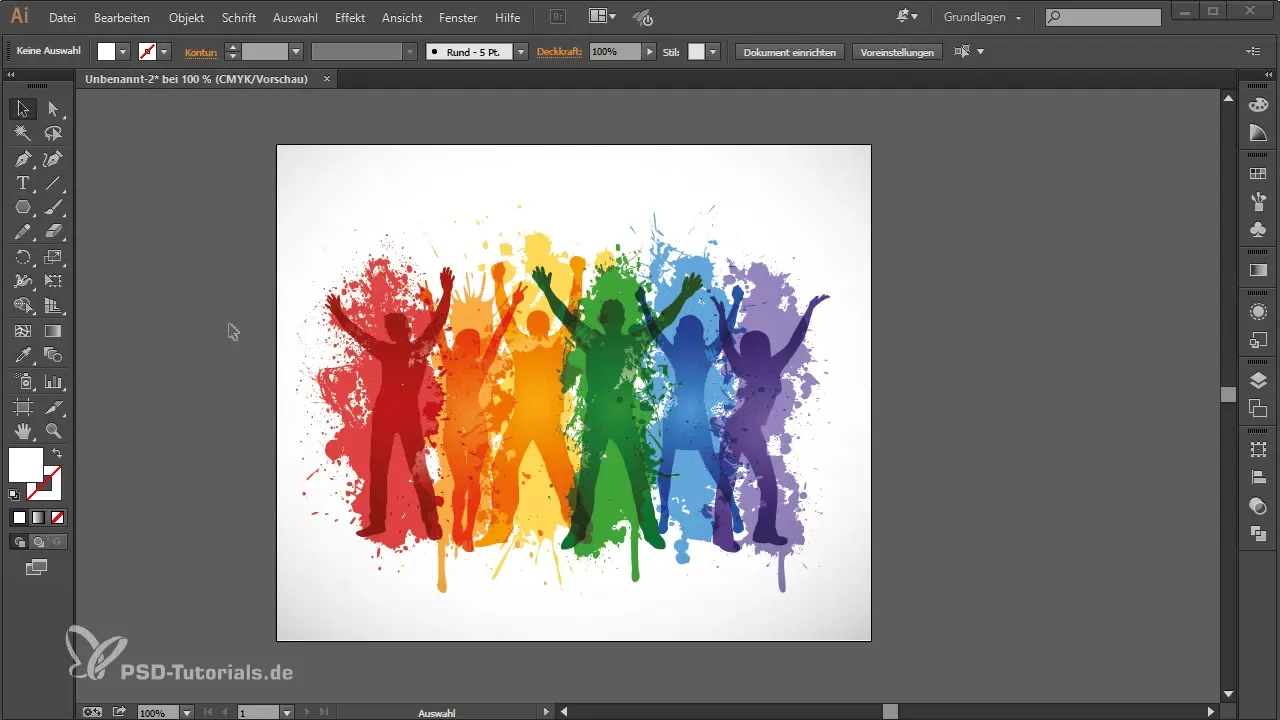
Ďalšou efektívnou možnosťou je využitie kolieska myši v kombinácii s klávesou Alt. Drž Alt a posúvaj koliesko myši nahor, aby si sa priblížil, alebo nadol, aby si sa vzdialil. Týmto si získaš plnú kontrolu nad procesom priblíženia pomocou jedného pohybu ruky.
Na vertikálne pohyby v dokumente stačí jednoducho otáčať koliesko myši nahor alebo nadol. Ak však chceš horizontálne posúvanie, drž jednou rukou aj klávesu Ctrl. Táto kombinácia ti umožní navigovať priamo tvojím dokumentom bez dlhého klikania.
Veľmi užitočná funkcia je možnosť posúvať dokument. Drž preto stlačenú medzerník a ťahaj ľavým tlačidlom myši. Takto sa môžeš bez problémov pohybovať medzi rôznymi oblasťami svojho dizajnu.
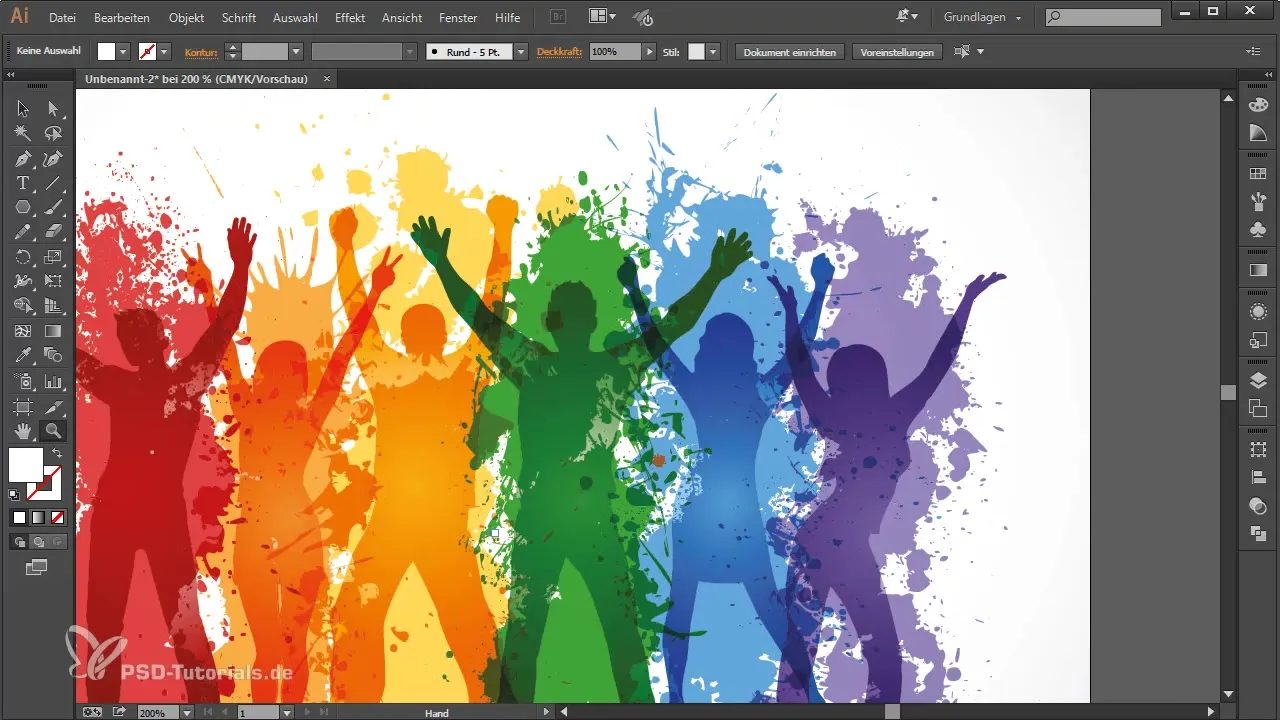
Ako alternatívu môžeš tiež dvojkliknúť na nástroj priblíženia. To ťa rýchlo privedie na 100%-ný pohľad tvojho dokumentu, čo je obzvlášť užitočné na zabezpečenie toho, že tvoje grafiky sa zobrazujú v požadovanej kvalite.
Okrem toho môžeš tiež stlačiť Ctrl a 1, aby si dosiahol to isté. Chceš prispôsobiť dokument veľkosti svojej pracovnej plochy? Potom vykonaj skratku Ctrl a 0. Žiadna zložitá navigácia viac – všetko je vyriešené pomocou niekoľkých klávesových kombinácií.
Rýchle vytváranie nových dokumentov
Teraz, keď si zlepšil svoje priblíženie, možno chceš vedieť, ako rýchlo vytvoriť nové súbory bez zbytočných kliknutí myšou.
Aby si vytvoril nový súbor, najprv využívaš osvedčený spôsob cez „Súbor“ a „Nový“. Tu môžeš vybrať svoje požadované nastavenia, ako napríklad šírku. Ak však chceš vytvoriť nový dokument s rovnakými vlastnosťami ako tvoj aktuálny dokument, existuje oveľa rýchlejší spôsob.
Jednoducho stlač Ctrl + Alt + Koniec. Táto kombinácia okamžite otvorí nový dokument s tými istými nastaveniami, bez toho, aby si musel v menu kliknúť z „Súbor“ na „Nový“ a potom na „OK“.
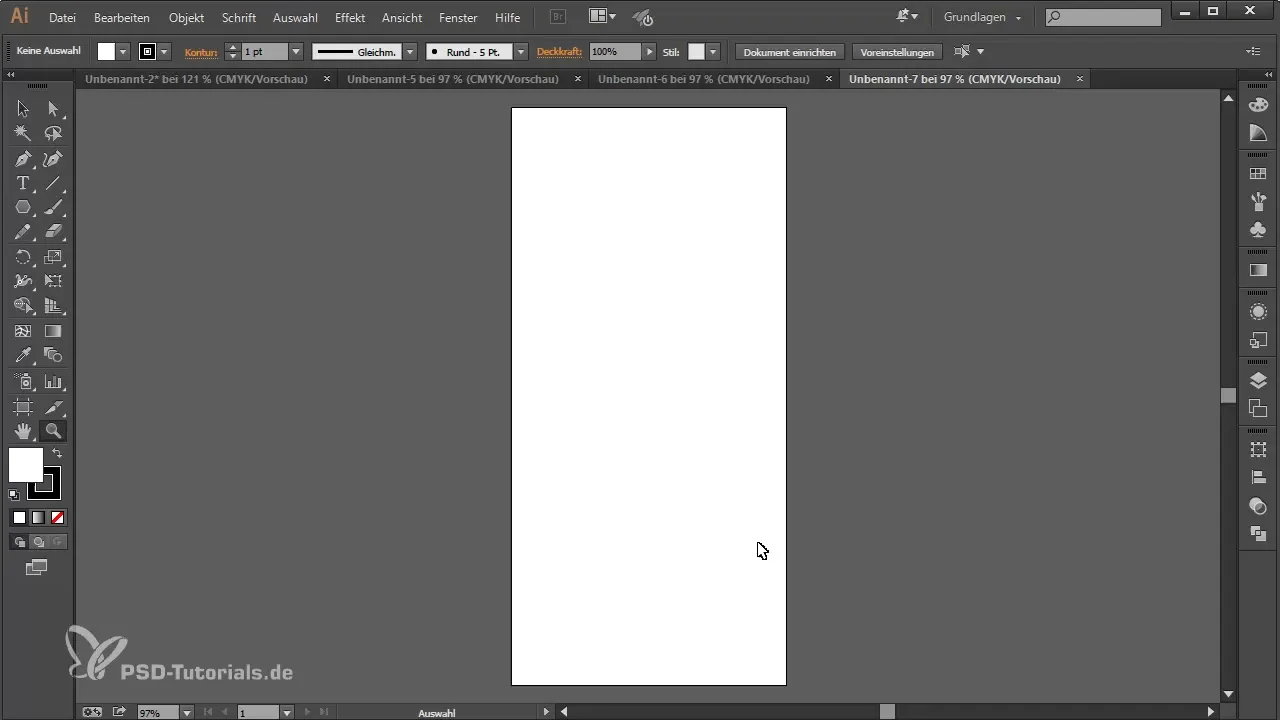
To nielenže šetrí čas, ale je to aj mimoriadne praktické na optimalizáciu tvojho pracovného postupu a rýchle prepínanie medzi rôznymi projektmi.
Zhrnutie – Tipy na Adobe Illustrator: Efektívnejšie priblíženie & rýchle vytváranie nových súborov
S týmito trikmi si schopný podstatne urýchliť svoju prácu v Adobe Illustrator. Teraz poznáš rôzne spôsoby, ako efektívne priblížiť a rýchlo vytvárať nové dokumenty, takže sa môžeš venovať tvorivej práci a tráviť menej času navigovaním.
Často kladené otázky
Ako môžem v Adobe Illustrator priblížiť?Drž klávesu Alt a používaj koliesko myši, alebo stlač Ctrl a +/-.
Existuje klávesová skratka pre 100%-ný pohľad?Áno, môžeš vykonať dvojklik na nástroj priblíženia alebo stlačiť Ctrl a 1.
Ako vytvorím nový dokument s rovnakými vlastnosťami?Použi kombináciu Ctrl + Alt + Koniec, aby si rýchlo vytvoril nový dokument.
Čo sa stane pri stlačení Ctrl a 0?Takto sa tvoj dokument presne prispôsobí veľkosti pracovnej plochy.


